
- Автор Lynn Donovan [email protected].
- Public 2023-12-15 23:49.
- Соңғы өзгертілген 2025-01-22 17:30.
Word бағдарламасында үлгіні табу және қолдану үшін келесі әрекеттерді орындаңыз:
- Файл қойындысында Жаңа түймешігін басыңыз.
- Қол жетімді астында Үлгілер , келесі әрекеттердің бірін орындаңыз: Кірістірілгендердің бірін пайдаланыңыз шаблондар , Үлгіні басыңыз Үлгілер , түймесін басыңыз шаблон қалағаныңызды таңдап, Жасау түймесін басыңыз.
Сонымен қатар, Word бағдарламасында әріп үлгісін қалай жасауға болады?
Бос үлгіден бастаңыз
- Файл қойындысын басыңыз, содан кейін Жаңа түймешігін басыңыз.
- Бос құжат түймесін басып, Жасау түймешігін басыңыз.
- Жиек параметрлеріне, бет өлшеміне және бағдарға, стильдерге және басқа пішімдерге қажетті өзгерістерді енгізіңіз.
- Файл қойындысын басып, Басқаша сақтау түймешігін басыңыз.
Сол сияқты Word бағдарламасында үлгіні қалай өңдеуге болады? Үлгілерді өңдеу
- Файл > Ашу түймешігін басыңыз.
- Бұл компьютерді екі рет басыңыз. (Word 2013 бағдарламасында Компьютер түймесін екі рет басыңыз).
- MyDocuments астындағы Теңшелетін Office үлгілері қалтасына өтіңіз.
- Үлгіңізді басып, Ашу түймесін басыңыз.
- Қажетті өзгерістерді енгізіп, үлгіні сақтап, жабыңыз.
Осылайша, Microsoft Word үлгілері бар ма?
Microsoft Кеңседе қолдануға дайын көптеген нұсқалар бар шаблондар бағдарламалық құралға тікелей салынған. Бірақ, құжатыңыз үшін белгілі бір стильді немесе орналасуды іздеп жатсаңыз және оны тізімнен таба алмайсыз. шаблондар қосылған Сөз , уайымдама. Сіз жоқ бар нөлден жасау.
Word бағдарламасында толтырылатын үлгіні қалай жасауға болады?
Толтырылатын пішінді жасаңыз
- 1-қадам: Әзірлеуші қойындысын көрсетіңіз. Файл қойындысында Параметрлер > Таспаны теңшеу тармағына өтіңіз.
- 2-қадам: Пішін негізделетін үлгіні немесе құжатты ашыңыз.
- 3-қадам: пішінге мазмұн қосыңыз.
- 4-қадам: мазмұнды басқару элементтері үшін сипаттарды орнатыңыз немесе өзгертіңіз.
- 5-қадам: Пішінге нұсқаулық мәтінін қосыңыз.
- 6-қадам: пішінге қорғаныс қосыңыз.
Ұсынылған:
SQL Server Management Studio бағдарламасында орындау жоспарын қалай табуға болады?

SQL Server Management Studio құралдар тақтасында Database Engine сұрауы түймешігін басыңыз. Сондай-ақ, бар сұрауды ашуға және «Файлды ашу» құралдар тақтасының түймешігін басып, бар сұрауды табу арқылы болжалды орындау жоспарын көрсетуге болады. Нақты орындау жоспарын көрсеткіңіз келетін сұрауды енгізіңіз
Word бағдарламасында ұқсас сөздерді қалай табуға болады?

Байланысты сөзді табу үшін мына қадамдарды орындаңыз: Кірістіру нүктесін белгілегіңіз келетін сөзге орналастырыңыз. Shift+F7 пернелер тіркесімін басыңыз немесе Құралдар мәзірінен Тіл, содан кейін ішкі мәзірден Тезаурус таңдаңыз. Сөз үшін қатысты сөздер қол жетімді болса, диалогтық терезеде немесе тапсырмалар тақтасында Қатысты сөздер таңдауын көресіз
Vi Editor бағдарламасында қалай табуға және ауыстыруға болады?

Vi сонымен қатар қуатты іздеу және ауыстыру мүмкіндіктеріне ие. Ашық файл мәтінінде белгілі бір жолды (таңбалар немесе сөздер тіркесімін) іздеу үшін пәрмен режимінде қос нүкте (:), 's,' қиғаш сызық (/) және осы іздеу жолының өзін теріңіз. Тергеніңіз дисплей экранының төменгі жолында пайда болады
Трендтер мен үлгілерді қалай сипаттайсыз?
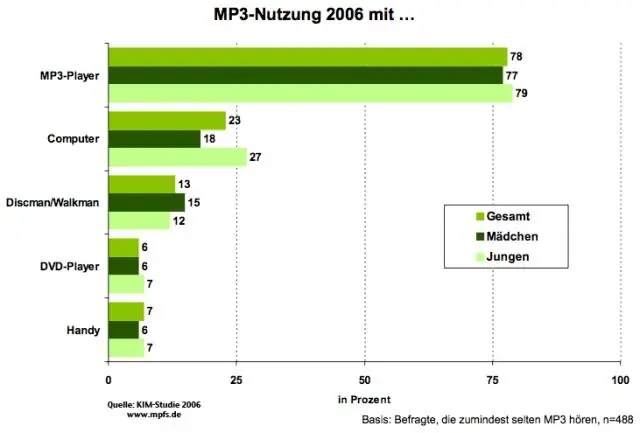
Үлгілер және тенденциялар: шолу Тренд – белгілі бір уақыт аралығындағы бағаның жалпы бағыты. Үлгі – аналитиктер содан кейін ағымдағы деректерден табуға әрекеттенетін танылатын пішінді ұстанатын деректер жиыны. Көптеген трейдерлер тренд бағытында сауда жасайды
Microsoft Word бағдарламасында көбірек үлгілерді қалай алуға болады?

Microsoft Word үлгісін өзгерту әдісі Құжатты сақтаудың қалыпты процедураларын орындасаңыз (және осы жерден орындай аласыз), Файл > Басқаша сақтау > Компьютер > Шолу тармағын таңдайсыз. Енгізу жолағындағы Түрі басқаша сақтау жанындағы төмен көрсеткіні шерткеннен кейін Word үлгісін таңдаңыз (*. Үлгі ретінде сақталғаннан кейін файлды жабыңыз
